Automātiska tīra instalācijas Windows 10
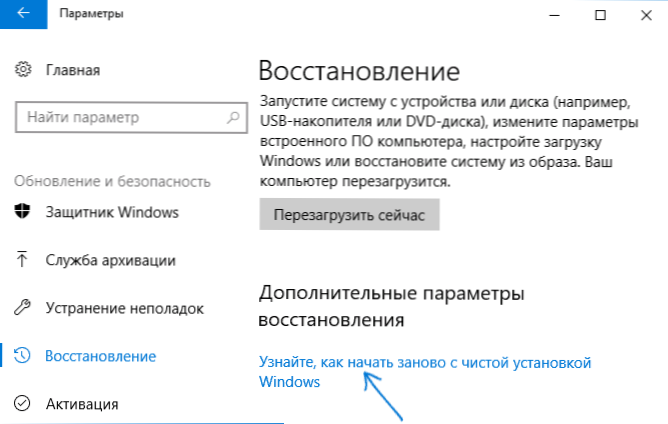
- 753
- 178
- Hubert Buckridge DDS
Iepriekš vietne jau ir publicējusi instrukcijas par sistēmas atgriešanu sākotnējā stāvoklī - automātiski pārinstalēt vai atiestatīt Windows 10. Dažos gadījumos (kad OS tika manuāli uzstādīta), kas ir līdzvērtīgi tīra Windows 10 uzstādīšana tajā aprakstītajā datorā vai klēpjdatorā. Bet: ja mēs izmetam Windows 10 ierīcē, kurā ražotājs iepriekš instalēja sistēmu, šādas atkārtotas instalēšanas rezultātā jūs saņemsit sistēmu tādā stāvoklī, kādā tā bija, pērkot - ar visām papildu programmām, trešo - partiju pretvīrusi un citas lietas pēc ražotāja domām.
Jaunajās Windows 10 versijās, sākot no 1703. gada, parādījās jauna iespēja atiestatīt sistēmu ("jauna palaišana", "Sākt vēlreiz" vai "Start Fresh"), ar kuru tā ir tīra sistēmas uzstādīšana (un un The Un the Sisty Jaunākā atbilstošā versija) - pēc pārinstalēšanas) tikai tās programmas un lietojumprogrammas, kas ir iekļautas sākotnējā OS, kā arī ierīču vadītāji, kā arī visas nevajadzīgās, un, iespējams, dažas vajadzīgas, ražotāja programmas tiks izdzēstas (kā arī programmas, kas jums ir, jums ir programmas komplekts) paliks. Par to, kā veikt tīru Windows 10 instalēšanu jaunā veidā - tālāk šajā ceļvedī.
Piezīme: Datoriem ar HDD šādi Windows 10 pārinstalē var aizņemties ļoti ilgu laiku, tāpēc, ja sistēmas un autovadītāju manuāla uzstādīšana jums nav problēma, es iesaku to darīt. Cm. Arī: Windows 10 instalēšana no zibatmiņas diska, visas Windows 10 atkopšanas metodes.
Tīras Windows 10 instalācijas palaišana (funkcija “Sākt vēlreiz” vai “jaunu palaišanas”)
Pāriet uz jauno funkciju operētājsistēmā Windows 10 var būt divi vienkārši veidi.
Pirmais: Dodieties uz parametriem (Win+I Keys) - atjauninājums un drošība - atjaunošana un zem vienkāršas sistēmas atiestatīšanas uz sākotnējo stāvokli un īpašajām slodzes opcijām, “Papildu atkopšanas parametros, lai“ noklikšķinātu ”, uzziniet, kā sākt atkārtot Re -Windows instalēšana ”(jums jāapstiprina pāreja uz Windows Defender drošības centru).
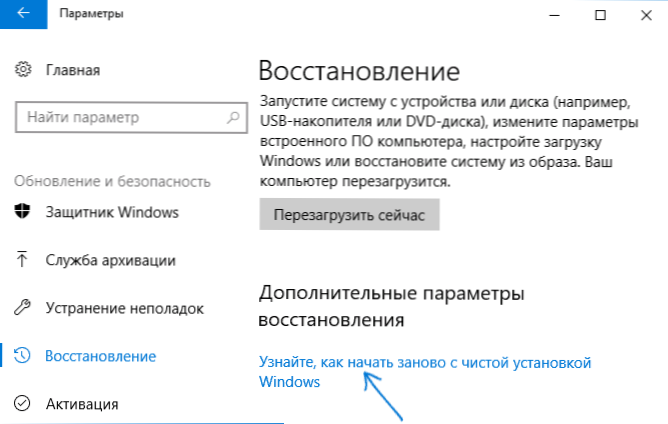
Otrā metode - Atveriet Windows Defender drošības centru (izmantojot ikonu uzdevumjoslas vai parametru paziņojumu jomā - atjaunināšana un drošība - Windows Defender), dodieties uz sadaļu “Ierīces nodarbināšana” un pēc tam noklikšķiniet Palaidiet sadaļu (vai “Sāciet vēlreiz” vecākajās Windows 10 versijās).
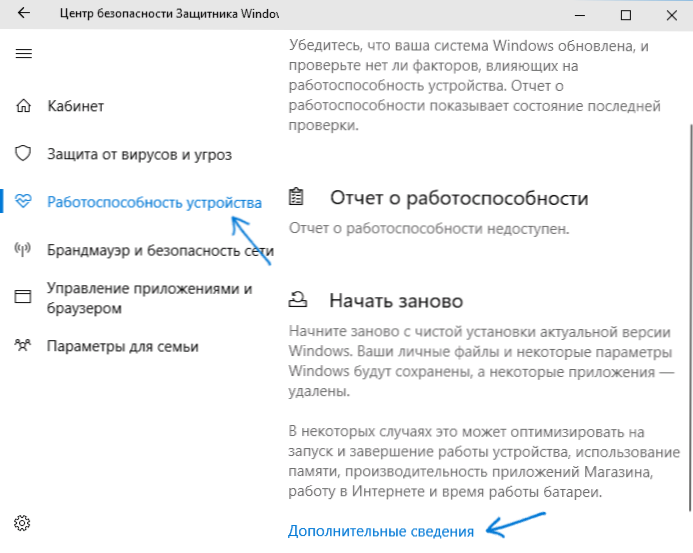
Šīs Windows 10 automātiskās tīras instalācijas darbības izskatās šādi:
- Noklikšķiniet uz "Darba sākums".
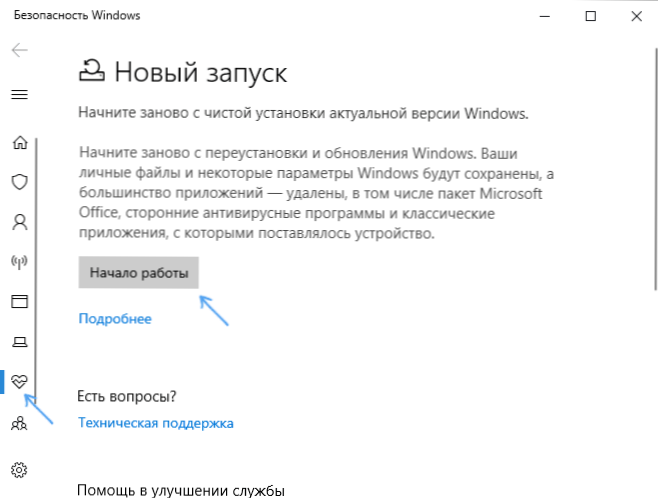
- Izlasiet brīdinājumu, ka visas programmas, kas pēc noklusējuma neietilpst Windows 10, tiks izdzēstas no datora (ieskaitot, piemēram, Microsoft Office, kas arī nav OS daļa) un noklikšķiniet uz "Nākamais".
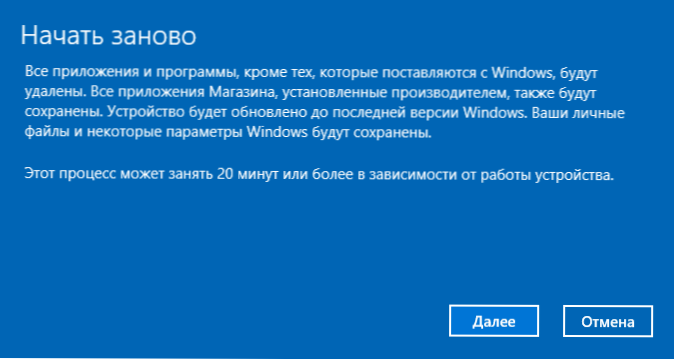
- Jūs redzēsit lietojumprogrammu sarakstu, kas tiks noņemti no datora. Noklikšķiniet uz "Nākamais".

- Atliek apstiprināt pārinstalācijas sākumu (tas var aizņemt ilgu laiku, ja tas tiek veikts uz klēpjdatora vai planšetdatora, pārliecinieties, vai tas ir savienots ar kontaktligzdu).
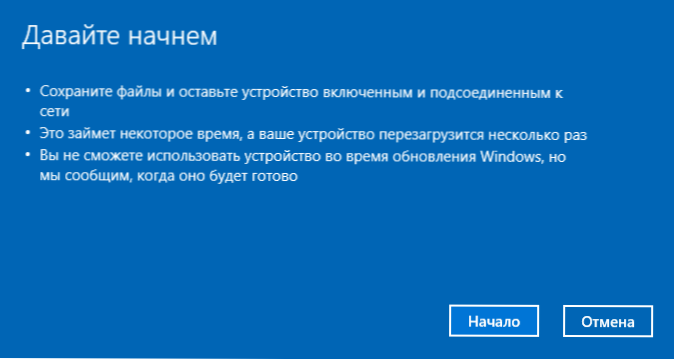
- Pagaidiet procesa pabeigšanu (atkopšanas laikā tiks atsāknēts dators vai klēpjdators).
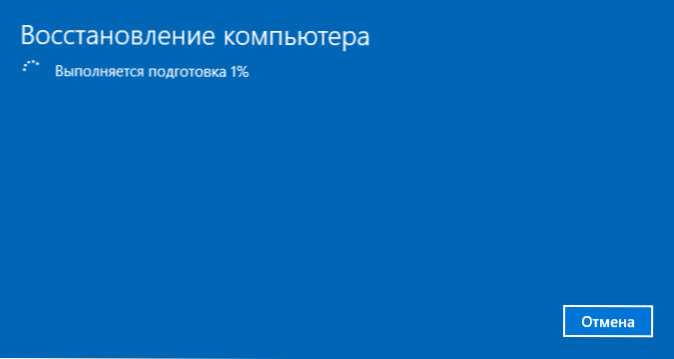
Izmantojot šo atkopšanas metodi manā gadījumā (nevis jaunākais klēpjdators, bet ar SSD):
- Viss process ilga apmēram 30 minūtes.
- Tas tika saglabāts: autovadītāji, savi faili un mapes, Windows 10 lietotāji un viņu parametri.
- Neskatoties uz to, ka autovadītāji palika, tika noņemti daži vienlaicīgi, pēc ražotāja domām, kā rezultātā - neveicot klēpjdatora funkcionālās atslēgas, cita problēma - spilgtuma pielāgošana nedarbojās pat pēc FN atslēgas darbības (tika fiksēta monitora vadītāja nomaiņa no viena standarta PNP ar citu standarta PNP).
- HTML fails ar visu attālo programmu sarakstu tiek izveidots uz darbvirsmas.
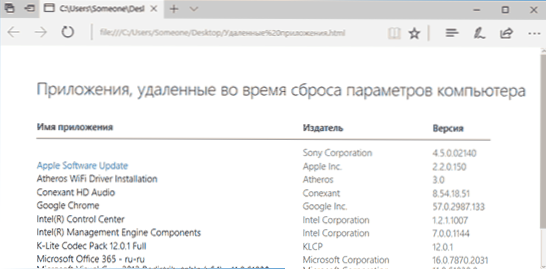
- Dators paliek datorā ar iepriekšējo Windows 10 instalēšanu un, ja viss darbojas un tas vairs nav vajadzīgs, es iesaku to izdzēst, skatīt. Kā noņemt Windows mapi.Sens.
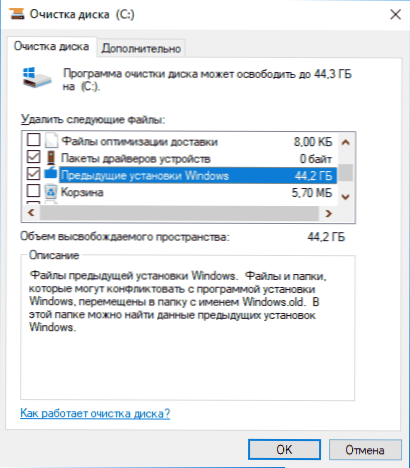
Kopumā viss izrādījās efektīvs, bet man bija jāpavada 10–15 minūtes nepieciešamo sistēmas programmu uzstādīšanai no klēpjdatora ražotāja, lai atgrieztu daļu no funkcionalitātes.
Papildus informācija
Vecajām Windows 10 versijām 1607 (jubilejas atjauninājums) ir arī iespēja veikt šādu atkārtotu instalēšanu, bet tas tiek ieviests atsevišķas lietderības veidā no Microsoft, kas ir pieejams lejupielādei oficiālajā vietnē https: // www.Microsoft.Com/ru-ruftware-download/Windows10StartFresh/. Lietderība darbosies ar jaunākajām sistēmas versijām.
- « Paroles noplūdes pārbaude Google Chrome, izmantojot paroles pārbaudi
- Kā mainīt resursdatoru failu »

